Slik låser du opp Bootloader på Android-telefonen din
Å låse opp bootloaderen er det første trinnet mot å roote Android-telefonen din og installere tilpassede ROM-er. Det er også stedet hvor de fleste folk får problemer – ikke fordi det er spesielt vanskelig, men fordi telefonprodusenter og nettverksoperatører ikke vil at du skal låse opp den. Det er ikke ulikt Android rooting, en annen superbrukerpraksis som produsenter fraråder. Slik gjør du det.
Noen telefoner krever en ekstra opplåsingskode fra produsenten for å låse opp bootloaderen.
Slik aktiverer du OEM-opplåsing
Før du faktisk kan låse opp telefonen, må du aktivere OEM opplåsing utviklerfunksjon i Android.
Åpne Innstillinger app på enheten din.
Plukke ut Om telefonen.
-
Nær bunnen av skjermen ser du Byggenummer. Trykk på den syv ganger for å aktivere utvikleralternativene. Du kan bli bedt om å skrive inn passordet ditt for å fortsette.

Gå tilbake og velg System i Innstillinger-appen.
-
Finn og velg Utviklermuligheter.
Utvikleralternativer er sannsynligvis i Avansert-delen. Trykk på pil ned for å åpne disse alternativene.
Finn OEM opplåsing alternativet, og slå bryteren på.
-
Rull ned og finn USB-feilsøking. Slå bryteren på.

Hvordan installere Android-verktøy
Å aktivere OEM-opplåsing gjør det bare mulig for å låse opp enheten. For å faktisk låse det opp, trenger du et par Android-utviklerverktøy fra Google. Disse er fritt tilgjengelige, og de er enkle å bruke.
Windows
Last ned siste Android-verktøy ZIP for Windows.
Pakk ut ZIP-filen i en praktisk mappe. Dette er mappen du skal kjøre verktøyene ut av, så den bør være ganske enkel å få tilgang til.
Høyreklikk i mappevinduet som inneholder de utpakkede filene. Når menyen dukker opp, velg Åpenkommandovinduet her.
Ubuntu/Debian Linux
Åpne et terminalvindu.
-
Bruk 'sudo' for å få root-privilegier, og bruk følgende kommando for å installere Android-verktøyene.
$ sudo apt installer android-tools-adb android-tools-fastboot
Hvordan låse opp med Fastboot
Du er klar til å låse opp telefonens bootloader med Fastboot-verktøyet du nettopp lastet ned. Før du går videre, bør du se om telefonen din krever en kode fra produsenten for å låse den opp. Her er instruksjonene for flere store telefonprodusenter:
- LG
- HTC
- Motorola
- Sony
- Samsung (Bare internasjonale Samsung-telefoner med Exynos-prosessor kan låses opp.)
- Alle Google-telefoner kan låses opp som standard med mindre du har kjøpt dem fra en større operatør.
Koble telefonen til datamaskinen med USB-kabelen.
-
I terminalen (eller ledeteksten), kjør følgende kommando for å koble til telefonen.
adb-enheter
Du vil se en melding som ber om tilgang på telefonen din. Merk av i boksen for alltid å tillate tilkoblingen, og bekreft.
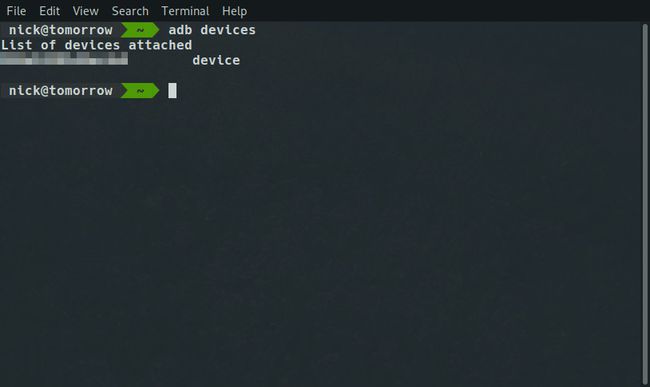
-
Kjør følgende kommando for å starte telefonen på nytt i oppstartslasteren.
adb reboot bootloader
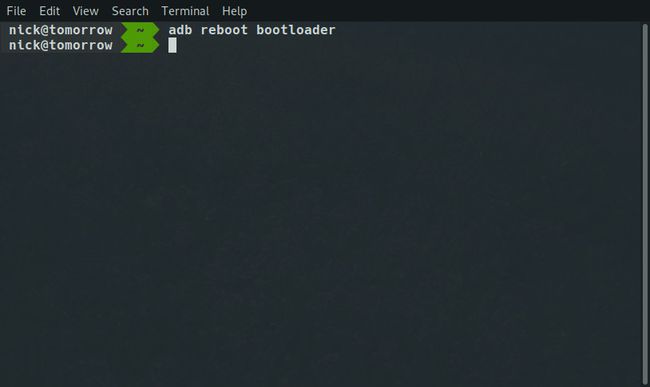
-
Vent til telefonen starter på nytt. Du er nå klar til å låse opp med Fastboot. På nyere enheter og Google-enheter, kjør følgende kommando:
fastboot blinkende opplåsing
På enheter som krever en kode – eller muligens noen eldre enheter – kjør denne kommandoen:
fastboot oem låse opp
Utelat koden hvis du ikke trenger en.
Du kan bli bedt om å bekrefte. Gjør det.
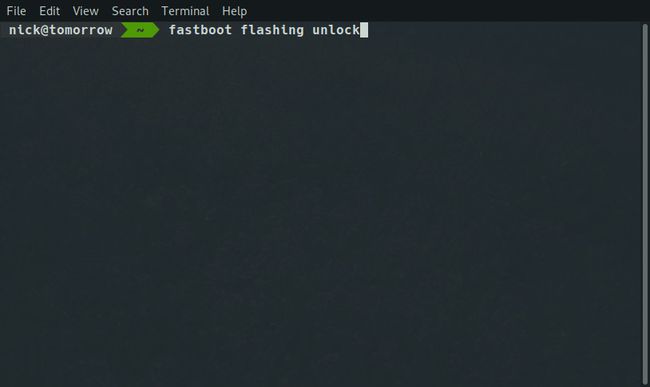
-
Etter at du ser en bekreftelsesmelding om at oppstartslasteren er ulåst, kan du starte den på nytt med Fastboot.
fastboot omstart
Når telefonen starter på nytt, vil du sannsynligvis se en advarsel om at oppstartslasteren din er ulåst, og at den ikke er sikker. Fortsett å starte opp. Bootloaderen din er låst opp, og du er klar til å fortsette til blinkende tilpasset gjenoppretting og rotfeste din enhet.
